É um dos meus gadgets favoritos, o Apple Watch é um companheiro diário que me mantém ativo e alerta com as notificações mais importantes.
Como todos os gadgets eletrónicos, o Apple Watch faz muito mais do que dar horas, notificações ou monitorizar a atividade e a saúde. Não que isso seja coisa pouca, mas há pequenas funcionalidades que por vezes desconhecemos de todo e até podem agilizar o nosso dia a dia.
São esses pequenos pormenores, que por vezes fazem a diferença, que me levam a escrever-te estas linhas.
Confere então se conhecias todos estes recursos do teu Apple Watch.
Usar o Apple Watch de “pernas para o ar”
Bem, na verdade não é bem assim, refiro-me antes a usar a Digital Crown (coroa digital) para o lado esquerdo, tendo o Watch também no pulso esquerdo. Num relógio tradicional, regra geral, usamos a coroa (tradicional rodinha para acertar os ponteiros) para o lado direito.
O Apple Watch para além de permitir selecionar o pulso onde o usamos (direito ou esquerdo), permite escolher qual a orientação da Digital Crown.
É uma questão de hábito e gosto, porém há quem prefira usar a Digital Crown para o lado do braço, sobretudo para evitar pressionar a mesma inadvertidamente, despertando assim a Siri vezes sem conta. Vai à app Watch no teu iPhone, seleciona Geral e de seguida Orientação do relógio. Aqui poderás escolher o pulso direito ou esquerdo, bem como a orientação da Digital Crown.
Controlar a Apple TV com o Apple Watch
Já te aconteceu, estar sentado no sofá e aperceberes-te que o comando ficou a léguas de distância, ou pior não sabes mesmo dele, quem nunca?! O Apple Watch pode ajudar, não o vai localizar (ainda!), mas pode fazer-se substituir a este. Basta aceder à app Remote (se não sabes qual é vê a imagem abaixo). Caso ainda não esteja configurada basta carregar no “+” e terminar a configuração na Apple TV seguindo os passos que vão aparecer no ecrã do Watch.
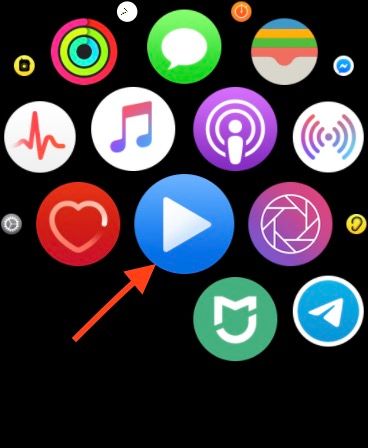
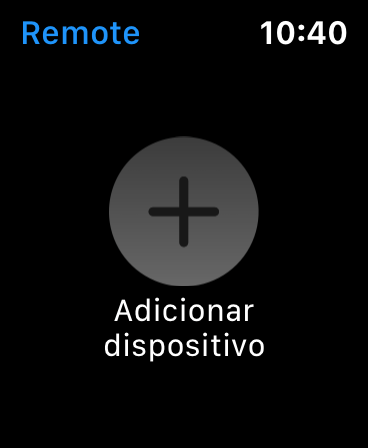
Preferes o relógio certinho ou adiantado?
Eu sou dos que prefere o relógio certo ao segundo, contudo há muitas pessoas que o preferem ter adiantado ou até mesmo atrasado, cada qual a sua “mania”. Pois bem, o Apple Watch não permite atrasar a hora mas sim adiantar até 59 minutos em relação à hora real. Este adiantamento horário só tem impacto nas horas do mostrador, tudo o resto, avisos e notificações serão apresentados à hora certa. Para o adiantares, no Apple Watch vai a Definições, desliza e abre Relógio. A primeira opção apresentada é para Definir a hora do mostrador adiantada, carrega aí e na Digital Crown seleciona os minutos que queres adiantar. Confirma carregando em Definir.
Partilha a tua localização via iMessage
Enviar mensagens no Apple Watch não é propriamente a melhor experiência, mas às vezes pode ser útil até via ditado. Porém, por vezes podemos ter necessidade enviar a um amigo ou familiar a nossa localização. No Apple Watch essa tarefa está facilitada, basta abrires a conversa em causa, premir e segurar em qualquer zona do pequeno ecrã e uma das opções é Enviar localização. Caso seja a primeira vez que o faças, vais ter que autorizar a app Mensagens a aceder à tua localização.

Usar a Siri para definir um Lembrete
Podemos fazê-lo também no iPhone usando a Siri, contudo o Apple Watch está literalmente à mão, por isso torna-se mais fácil definir um lembrete falando apenas para o Watch, qual Michael Knight, na serie Knight Rider (se não nasceste na década de 80 ou antes, certamente não sabes ao que me refiro). Experimenta pedir à Siri para te lembrar de pôr a roupa a lavar quando chegares a casa. Se tiveres tudo bem configuradinho a assistente virtual não te vai falhar.
Encontrar o iPhone “escondido”
Mais uma vez, quem nunca perdeu o rasto ao seu iPhone dentro da própria casa, ou pior, camuflado entre almofadas no sofá. Então se ele estiver ao alcance do Apple Watch vai ser fácil de o encontrares. No teu relógio desliza o dedo no ecrã de baixo para cima, carrega no ícone com o desenho do telefone e o teu iPhone vai começar a emitir um som para o localizares, mesmo que esteja com o som desativado. Se mesmo assim não o conseguires localizar, pressiona durante algum tempo o mesmo ícone e, para além de tocar, o flash do teu iPhone irá piscar.
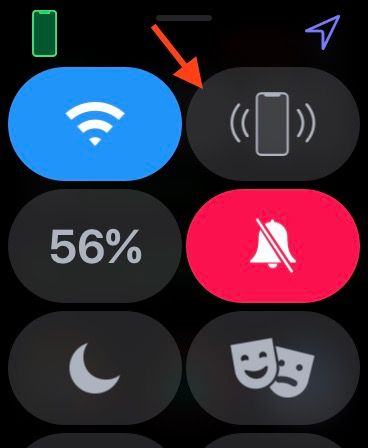
Identificar uma música com o Apple Watch
O Shazam, propriedade da Apple, é sobejamente conhecido por todos quantos algum dia quiseram saber que música era aquela que tocava naquele momento, por exemplo no rádio do carro. A app Shazam também é compatível com o Apple Watch e abri-la pode ser uma via para identificar uma música.
Todavia existe outra opção, que é mais uma vez invocando a assistente virtual Siri. Experimenta perguntar à Siri no teu Apple Watch, “Hey Siri que música é esta?”. A assistente virtual vai usar recursos do Shazam para fazer a busca e inclusivamente irá adicioná-la à pasta do Shazam no Apple Music.
Desbloquear o Mac com o Apple Watch
É um dos meus recursos favoritos, com o relógio no pulso, abro a tampa do MacBook, et voilá, está pronto a trabalhar. O desbloqueio é imediato e não é necessária palavra passe nem Touch ID. Para garantir que tudo está funcional, tens que ter o Apple Watch, também desbloqueado, e configurar o respetivo Mac. Para isso, no computador vai a Preferências do Sistema e seguidamente clica em Segurança e Privacidade. Escolhe o separador Geral e seleciona a opção Usar Apple Watch para desbloquear aplicações e o Mac. Escusado será dizer que os dispositivos devem estar próximos, configurados com o mesmo ID Apple e com Bluetooth e Wi-Fi ligados.
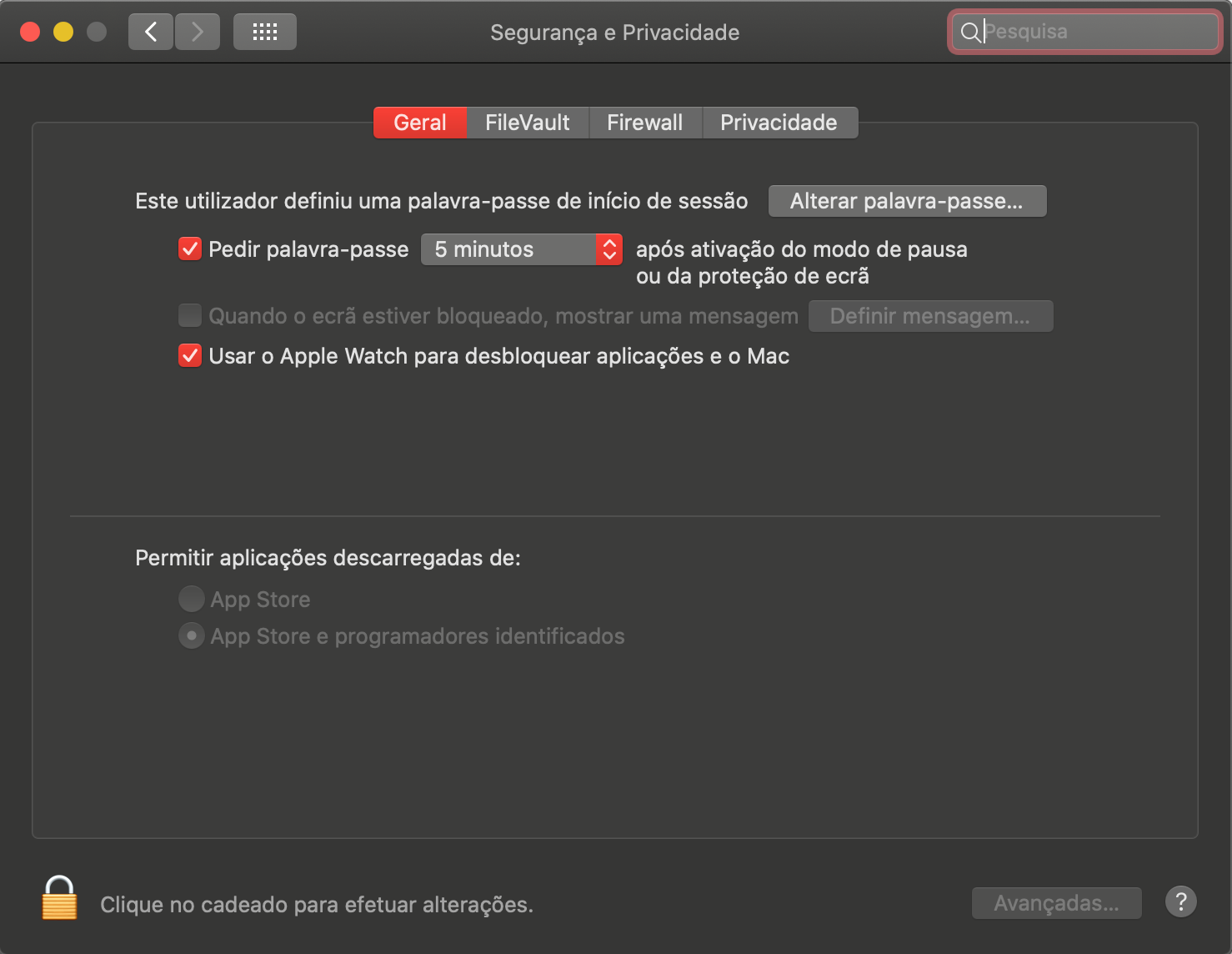
Tirar fotos com o Apple Watch
Não, ainda não temos câmara no Apple Watch, pelo menos à data de publicação deste artigo, mas temos uma aplicação no relógio que quando aberta, simultaneamente abre a câmara no teu iPhone.
Mais do que isso, permite que à distância verifiques o enquadramento e que possas premir o obturador. E que jeito dá para aquelas selfies em que é difícil enquadrar mais pessoas, ou então aquela paisagem que não podes perder.
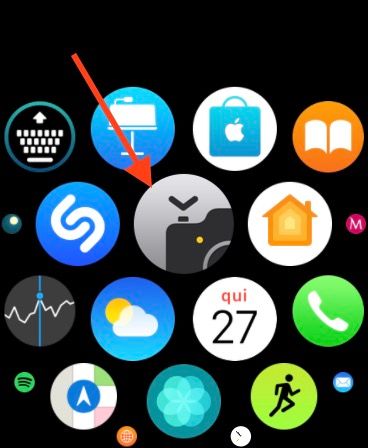
Configurar a Dock do Apple Watch
Podemos aceder à Dock do Apple Watch carregando uma vez no botão lateral abaixo da Digital Crown. Aqui, nativamente, estão presentes as últimas apps usadas no relógio. Porém podes mudar este cenário, colocando a tua lista de apps Favoritas. Para isso, no teu iPhone abre a app Watch, carrega em Dock e seleciona Favoritas. Ainda neste menu, carregando em Editar podes alterar a lista Favoritas adicionando ou retirando apps da mesma.
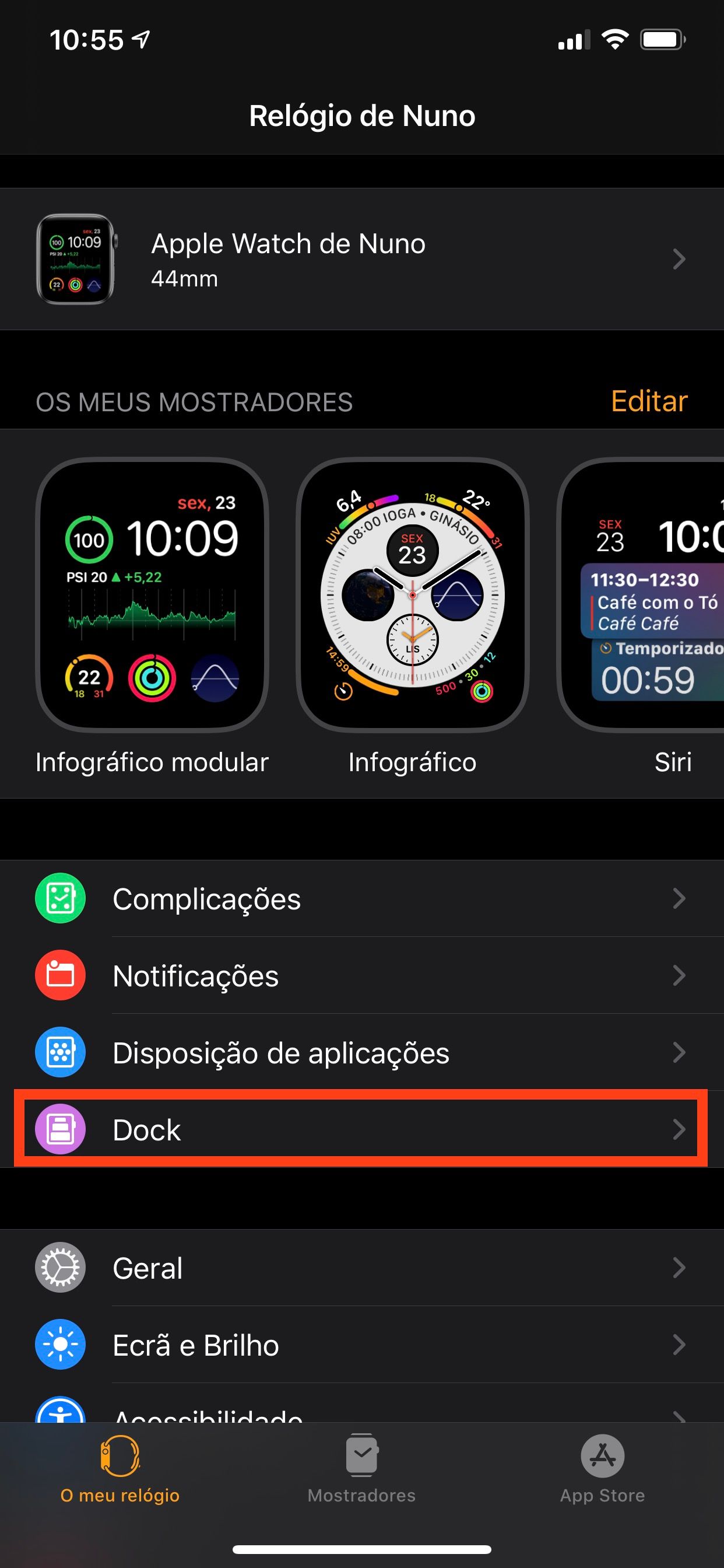

Por fim, chamo a tua atenção que todas estas dicas foram testadas e estão funcionais em dispositivos com iOS 13, watchOS 6 e macOS Catalina. É possível que hajam diferenças em versões anteriores ou posteriores de cada sistema operativo.








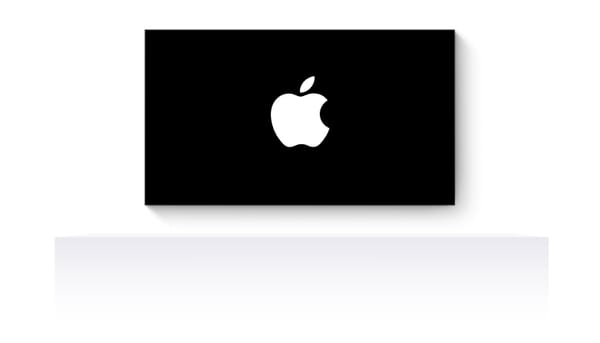

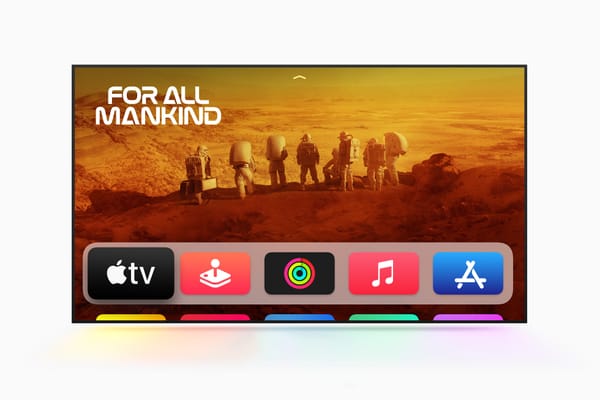
Deixa o teu comentário